Utiliser une date d’expiration vous permet de faire répondre les contacts avant une certaine date et une certaine heure. Si un de vos contacts concernés veut démarrer l’enquête après cette date, il verra le message que l’enquête est clôturée. L’enquête restera live pour les autres contacts qui n’ont pas encore dépassé la date d’expiration. Cette option est intéressante au cas où vous avez une enquête de satisfaction des clients permanente pour évaluer une transaction, et vous souhaitez que les contacts donnent rapidement du feed-back et vous limitez pour cette raison le laps de temps possible.
Vous pouvez fixer une date d’expiration en des manières différents. Et aussi quand une date a déjà été ajoutée vous pouvez encore la changer.
- Fixer une date d’expiration en important les contacts.
- Fixer ou modifier une date d’expiration pour un contact.
Fixer une date d’expiration en important les contacts
En ajoutant une date d’expiration en même temps que vous importez les contacts vous gagnez beaucoup de temps.
- Connectez-vous à CheckMarket.
- Importez vos contacts comme d’habitude jusqu’à l’étape 3. Enquête.
- Fixez d’abord une date d’invitation si vous voulez.
- Maintenant sélectionnez le nombre de jours après lequel l’invitation doit expirer. Ce nombre de jours est compté dès que l’invitation soit envoyée.
Par exemple : si vous envoyez votre invitation le 21 juillet et vous fixez 5 jours dans ce menu, la date d’expiration sere le 26 juillet, à exactement le même temps que votre invitation.
- Cliquez sur Suivant.
- Enregistrez la configuration d’importation si vous voulez. La date d’invitation et la date d’expiration seront aussi enregistrées.
- Cliquez sur Suivant et après sur Commencer télécharger.
Fixer ou modifier une date d’expiration pour un contact
Quand vous voulez changer la date d’expiration plus tard, ou vous avez oublié d’ajouter une date à un contact, vous pouvez encore l’ajouter via l’aperçu des contacts.
- Ouvrez l’aperçu des contacts de l’enquête.
- Si la colonne Date d’expiration n’est pas encore visible, cliquez d’abord sur
 et cochez la case devant Date d’expiration.
et cochez la case devant Date d’expiration.
- La colonne sera visible immédiatement.
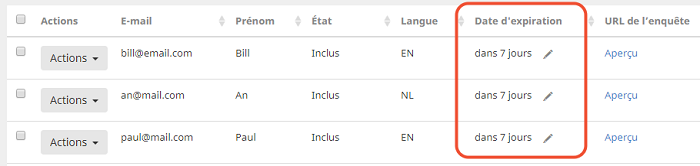
- Maintenant cliquez sur le crayon à côté de la date d’un contact. L’écran contenant toutes les données de ce contact s’ouvre.
- Modifiez la date et l’heure à côté de Date d’expiration. Cliquez sur le calendrier à côté de la date et sélectionnez une nouvelle date et une nouvelle heure.
- Cliquez sur Enregistrer.
Répétez ces étapes pour chaque contact dont vous voulez changer la date d’expiration. Cette date peut être déplacée à la fois à un point ultérieur et un point antérieur dans le temps.


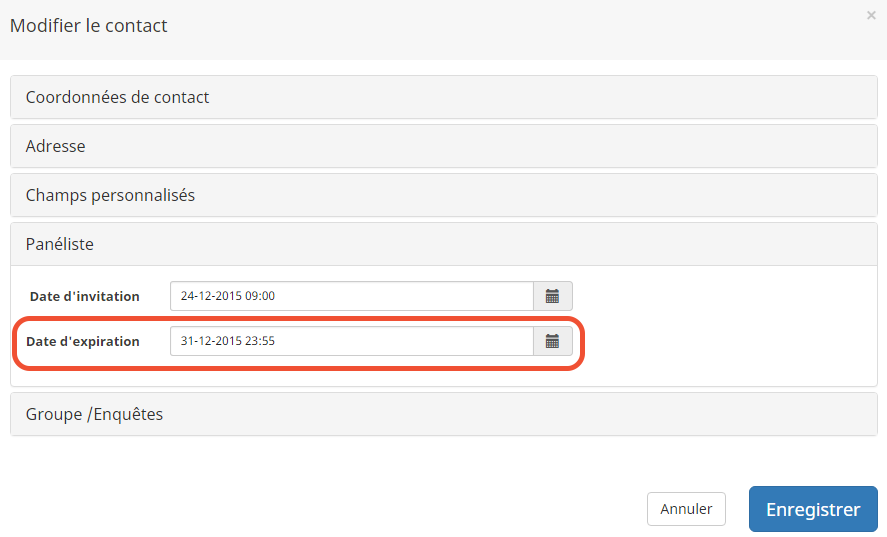
Laisser un commentaire